步驟 6:建立 Android Enterprise 裝置的密碼合規性原則
在本主題中,您將使用 Microsoft Intune 要求員工的 Android 使用者輸入特定長度的密碼,然後才將存取權授與其 Android Enterprise 裝置上的資訊。
注意事項
使用這一系列主題中提供的資訊,嘗試並評估 Microsoft Intune。 當您準備好時,請遵循完整的程式來設定 Intune。 如需詳細資訊,請參閱設定 Microsoft Intune。
Intune 裝置合規性原則會指定裝置必須符合才能視為符合規範的規則和設定。 您可以使用合規性政策搭配條件式存取來允許或封鎖對公司資源的存取。 您也可以取得裝置報告,並針對不符合規範採取動作。
重要事項
除了密碼設定之外,您也應該考慮其他系統安全性設定來保護您的員工。 如需詳細資訊,請參閱 系統安全性設定。
如果您沒有 Intune 訂用 帳戶,請註冊免費試用帳戶。
登入 Intune
以 全域管理員 或 Intune 服務管理員身分登入 Microsoft Intune系統管理中心。
建立裝置合規性原則
建立裝置合規性政策,要求員工的 Android 使用者輸入特定長度的密碼,然後才將存取權授與其 Android Enterprise 裝置上的資訊。
登入 Microsoft Intune 系統管理中心,然後移至 [裝置>合規性]。
在 [ 原則] 索引 標籤上,選擇 [ 建立原則]。
針對 [平臺],選取 [Android Enterprise]。
針對 [配置檔類型],選取 [完全受控]、[專用] 和 [公司擁有的工作配置檔 ] 或 [ 個人擁有的工作配置檔],然後按兩下 [ 建立]。
在 [基本] 步驟中 ,輸入 Android 合規性 作為 [名稱]。 新增 描述 是選擇性的。 按一下[下一步]。
在 [ 合規性設定] 步驟中 ,展開 [系統安全 性],然後進行下列設定:
- 針對 [需要密碼以解除鎖定行動裝置],選取 [ 需要]。
- 針對 [必要密碼類型],選取 [至少數值]。
- 針對 [密碼長度下限],輸入 6。
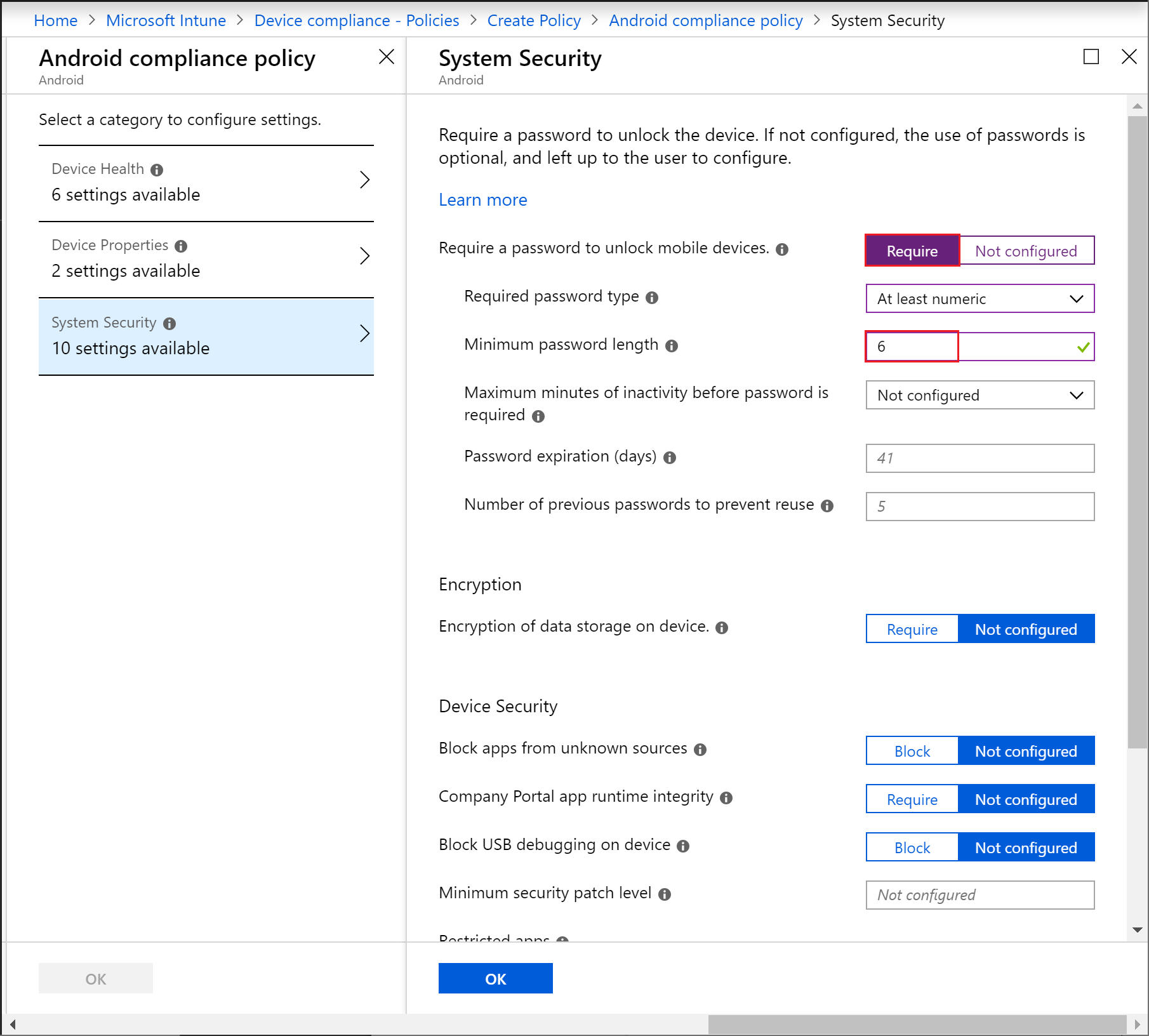
完成時,請選取 [下一步 ],直到您到達 [ 檢閱 + 建立] 步驟為止。 然後,按兩下 [建立 ] 以建立原則。
當您成功建立原則時,它會出現在您的裝置合規性政策清單中。
清除資源
不再需要時,請刪除原則。 若要這樣做,請選取合規性政策,然後按兩下 [刪除]。
後續步驟
在本主題中,您已使用 Intune 為員工的 Android Enterprise 裝置建立合規性政策,要求密碼長度至少為六個字元。 如需建立合規性原則的詳細資訊,請 參閱開始在 Intune 中使用裝置合規性政策。
若要繼續評估 Microsoft Intune,請移至下一個步驟:
意見反應
即將登場:在 2024 年,我們將逐步淘汰 GitHub 問題作為內容的意見反應機制,並將它取代為新的意見反應系統。 如需詳細資訊,請參閱:https://aka.ms/ContentUserFeedback。
提交並檢視相關的意見反應